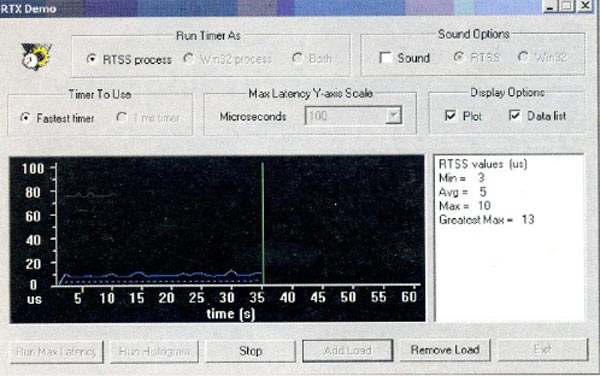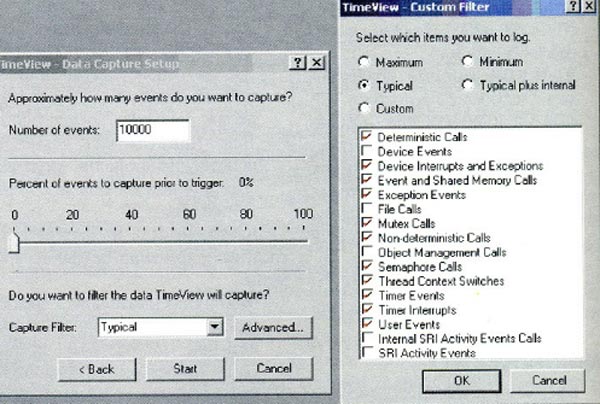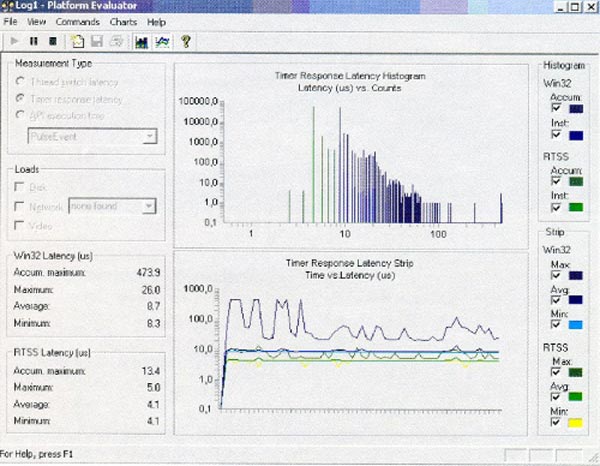Improve Article
Save Article
Improve Article
Save Article
Prerequisite – Types of Operating Systems
Time sharing operating system allows concurrent execution of programs through rapid switching thereby giving each process the same amount of time to execute. In this operating system Switching method/function is available. This switching is incredibly quick in order that the users will be able to execute their program as if only that program is running, not knowing that, the system is being shared.
Real Time operating system, computation tasks are emphasized before its nominative point. Real time operating system is incredibly helpful for the temporal order applications, in different words wherever tasks ought to be accomplished inside a definite deadline. The time period in operation systems not only need correct results but conjointly timely results, which implies besides the correctness of the results it should be created in an exceedingly sure deadline otherwise the system can fail.
The main difference between time sharing and the real-time operating system is that, In time sharing OS, the response is provided to the user within a second. While in real time OS, the response is provided to the user within time constraint.
Let’s see that the difference between Time Sharing and Real-Time Operating System:
| S.NO | Time Sharing Operating System | Real-Time Operating System |
|---|---|---|
| 1. | In time sharing operating system, quick response is emphasized for a request. | While in real time operating system, computation tasks are emphasized before its nominative point. |
| 2. | In this operating system Switching method/function is available. | While in this operating system Switching method/function is not available. |
| 3. | In this operating system any modification in the program can be possible. | While in this modification does not take place. |
| 4. | In this OS, computer resources are shared to the external. | But in this OS, computer resources are not shared to the external. |
| 5. | It deals with more than processes or applications simultaneously. | Whereas it deals with only one process or application at a time. |
| 6. | In this OS, the response is provided to the user within a second. | While in real time OS, the response is provided to the user within time constraint. |
| 7. | In time sharing system, high priority tasks can be preempted by lower priority tasks, making it impossible to guarantee a response time for your critical applications. | Real time operating systems, give users the ability to prioritize tasks so that the most critical task can always take control of the process when needed. |
Improve Article
Save Article
Improve Article
Save Article
Prerequisite – Types of Operating Systems
Time sharing operating system allows concurrent execution of programs through rapid switching thereby giving each process the same amount of time to execute. In this operating system Switching method/function is available. This switching is incredibly quick in order that the users will be able to execute their program as if only that program is running, not knowing that, the system is being shared.
Real Time operating system, computation tasks are emphasized before its nominative point. Real time operating system is incredibly helpful for the temporal order applications, in different words wherever tasks ought to be accomplished inside a definite deadline. The time period in operation systems not only need correct results but conjointly timely results, which implies besides the correctness of the results it should be created in an exceedingly sure deadline otherwise the system can fail.
The main difference between time sharing and the real-time operating system is that, In time sharing OS, the response is provided to the user within a second. While in real time OS, the response is provided to the user within time constraint.
Let’s see that the difference between Time Sharing and Real-Time Operating System:
| S.NO | Time Sharing Operating System | Real-Time Operating System |
|---|---|---|
| 1. | In time sharing operating system, quick response is emphasized for a request. | While in real time operating system, computation tasks are emphasized before its nominative point. |
| 2. | In this operating system Switching method/function is available. | While in this operating system Switching method/function is not available. |
| 3. | In this operating system any modification in the program can be possible. | While in this modification does not take place. |
| 4. | In this OS, computer resources are shared to the external. | But in this OS, computer resources are not shared to the external. |
| 5. | It deals with more than processes or applications simultaneously. | Whereas it deals with only one process or application at a time. |
| 6. | In this OS, the response is provided to the user within a second. | While in real time OS, the response is provided to the user within time constraint. |
| 7. | In time sharing system, high priority tasks can be preempted by lower priority tasks, making it impossible to guarantee a response time for your critical applications. | Real time operating systems, give users the ability to prioritize tasks so that the most critical task can always take control of the process when needed. |
Linux — это операционная система с разделением времени?
Разделение времени означает разделение вычислительных ресурсов между множеством пользователей (процессов) посредством многопрограммирования и многозадачности. … Многие операционные системы, включая Windows, Linux и многие другие, предоставляют механизм разделения времени для различных процессов.
Что такое операционная система с разделением времени на компьютере?
Разделение времени — это метод, который позволяет многим людям, находящимся на разных терминалах, одновременно использовать определенную компьютерную систему. Разделение времени или многозадачность — логическое продолжение мультипрограммирования. Время процессора, которое одновременно распределяется между несколькими пользователями, называется разделением времени.
Какие примеры операционной системы?
Пять самых распространенных операционных систем — это Microsoft Windows, Apple macOS, Linux, Android и iOS от Apple.
Unix — это операционная система с разделением времени?
IIX — это многопроцессорная и многопользовательская операционная система с разделением времени. … UNIX предоставляет широкий спектр программ и услуг, которые сделали системную среду UNIX популярной среди пользователей.
Сколько существует типов ОС?
Есть пять основных типов операционных систем. Скорее всего, именно эти пять типов ОС работают на вашем телефоне или компьютере.
Какие бывают 4 типа операционных систем?
Ниже приведены популярные типы операционных систем:
- Пакетная операционная система.
- Многозадачность / ОС с разделением времени.
- Многопроцессорная ОС.
- ОС реального времени.
- Распределенная ОС.
- Сетевая ОС.
- Мобильная ОС.
22 февраля. 2021 г.
Что такое ОС и ее типы?
Операционная система (ОС) — это интерфейс между пользователем компьютера и компьютерным оборудованием. Операционная система — это программное обеспечение, которое выполняет все основные задачи, такие как управление файлами, управление памятью, управление процессами, обработка ввода и вывода и управление периферийными устройствами, такими как дисководы и принтеры.
Каковы преимущества операционной системы с разделением времени?
Это дает преимущество быстрого ответа. Этот тип операционной системы позволяет избежать дублирования программного обеспечения. Это сокращает время простоя процессора.
…
- Разделение времени имеет проблему надежности.
- Может возникнуть вопрос о безопасности и целостности пользовательских программ и данных.
- Возникает проблема передачи данных.
17 окт. 2019 г.
Что такое многопроцессорная операционная система?
Многопроцессорность — это использование двух или более центральных процессоров (ЦП) в одной компьютерной системе. Этот термин также относится к способности системы поддерживать более одного процессора или способности распределять задачи между ними.
Каковы три обязанности операционной системы?
Операционная система выполняет три основные функции: (1) управление ресурсами компьютера, такими как центральный процессор, память, дисковые накопители и принтеры, (2) создание пользовательского интерфейса и (3) выполнение и предоставление услуг для прикладного программного обеспечения. .
IPhone — это операционная система?
IPhone от Apple работает под управлением операционной системы iOS. Что полностью отличается от операционных систем Android и Windows. IOS — это программная платформа, на которой работают все устройства Apple, такие как iPhone, iPad, iPod, MacBook и т. Д.
Что называется операционной системой?
Операционная система (ОС) — это системное программное обеспечение, которое управляет компьютерным оборудованием, ресурсами программного обеспечения и предоставляет общие услуги для компьютерных программ. … Операционные системы можно найти на многих устройствах, содержащих компьютер — от сотовых телефонов и игровых консолей до веб-серверов и суперкомпьютеров.
Windows — это операционная система с разделением времени?
Примеры популярных современных операционных систем включают Android, BlackBerry, BSD, Chrome OS, iOS, Linux, OS X, QNX, Microsoft Windows, Windows Phone и z / OS. Первые восемь из этих примеров имеют корни в UNIX. Популярные операционные системы жесткого реального времени включают FreeRTOS, Micrium и VxWorks.
Что такое многопользовательская операционная система?
Многопользовательская операционная система — это операционная система, которая позволяет нескольким пользователям подключаться и работать с одной операционной системой. Пользователи взаимодействуют с ним через терминалы или компьютеры, которые дали им доступ к системе через сеть или машины, такие как принтеры.
Что такое пакетная операционная система с примером?
Примеры пакетной операционной системы: система расчета заработной платы, банковские выписки и т. Д. 2. Операционные системы с разделением времени — каждой задаче дается некоторое время для выполнения, чтобы все задачи выполнялись без сбоев. Каждый пользователь получает время ЦП, поскольку он использует одну систему.
|
СИСТЕМЫ РЕАЛЬНОГО ВРЕМЕНИ |
41 |
int init_module(void)
{
/* определить номер очереди сообщений */
#define RTFIFODESC 1
/* взять локальное время */
RTIME now = rt_get_time() rt_task_init(&mytask, mainloop,
RTFIFODESC,3000, 4); rt_task_make_periodic(&mytask,
now+1000, 25000); return 0;
}
Подобный модульный подход к написанию приложений присущ многим расширениям реального времени для универсальных систем, когда задача реального времени работает независимо от ОС. Разра— ботчики уже приняли схему, по которой задачи, критичные к времени реакции, программируются с помощью API—интерфейсов, предусмот— ренных расширением реального времени, а все служебные и интер— фейсные функции возлагаются на традиционную операционную сис— тему. Логично предположить, что при использовании данного подхо— да разработчику потребуется изучить только API—интерфейс реально— го времени.
Оба подхода в реализации механизмов реального времени, за— ложенные в KURT и RTLinux, применимы для большинства задач ре— ального времени. Многие разработчики уже приняли Linux и внедря—
ют ее в своих коммерческих проектах как основную операционную систему для серверов приложений. Однако до сих пор при реализа— ции вертикальных проектов на нижнем уровне применялись специа— лизированные ОС реального времени. Ситуация может существенно
измениться благодаря использованию расширений реального времени для Linux.
Сегодня становится широко распространенным желание потре— бителей использовать Windows NT в системах реального времени [9]. Для этого имеется ряд весомых, на первый взгляд, причин: Win32 API считается стандартом, а на его базе разработано огромное количество
www.pdffactory.com
|
СИСТЕМЫ РЕАЛЬНОГО ВРЕМЕНИ |
42 |
программ; графический интерфейс стал сегодня очень популярным; для NT имеется немало готовых решений для коммерческих приме— нений; в среду NT включены многие виды средств разработки. Тем не менее, возможно ли использование Windows для разработки системы реального времени?
Перечислим необходимые требования к ОС для обеспечения предсказуемости.
Требование 1. ОС РВ должна быть многонитевой и допускать вытеснение (preemtible).
Предсказуемость достигается, если в ОС допускается много па— раллельных потоков управления (нитей), а диспетчер ОС может пре— рвать выполнение любой нити (вытеснить ее) в системе и предоста— вить ресурсы той нити, которой они требуются в первую очередь. ОС
и аппаратная архитектура также должны предоставлять множество уровней прерываний, чтобы вытеснение было возможно и на уровне прерываний.
Требование 2. Диспетчеризация должна осуществляться на базе приоритетов.
Основная сложность диспетчеризации заключается в том, чтобы обнаружить, какая именно нить нуждается в ресурсах в первую оче— редь. В идеале ОС РВ предоставляет ресурсы той нити или драйверу, которым осталось меньше всего времени до установленного срока. Чтобы сделать это, ОС должна знать, когда нить обязана завершить свою работу и сколько времени ей понадобится. Поскольку это очень трудно реализовать, таких ОС пока еще не существует. Поэтому ме— ханизм диспетчеризации потоков управления в современных ОС ба— зируется на понятии приоритета: ресурсы предоставляются нити с наивысшим приоритетом.
Требование 3. Механизм синхронизации нитей должен быть предсказуемым.
Механизм захвата ресурсов и межнитевых связей необходим, поскольку нити разделяют общие ресурсы.
Требование 4. Должна существовать система наследования при— оритетов.
Разделение нитями с разными приоритетами общих ресурсов может привести к классической проблеме инверсии приоритетов. Чтобы избежать этого, ОС РВ должна допускать «наследование» при— оритета, подталкивая нить с низшим приоритетом. Наследование
www.pdffactory.com
|
СИСТЕМЫ РЕАЛЬНОГО ВРЕМЕНИ |
43 |
приоритета означает, что блокирующая нить наследует приоритет ни— ти, которую она блокирует (конечно, только если последняя обладает более высоким приоритетом).
Требование 5. Временные характеристики ОС должны быть предсказуемы и известны.
Разработчик СРВ должен знать, сколько времени затрачивается на ту или иную системную работу. Кроме того, должны быть извест— ны уровни системных прерываний и уровни IRQ (линий запросов прерываний) драйверов устройств, максимальное время, которое они затрачивают и т.п.
Несмотря на то, что сегодня Windows NT не отвечает в полной мере требованиям, предъявляемым к операционной системе реально— го времени, давление рынка привело к появлению коммерческих ре— шений, расширяющих NT возможностями обработки в реальном вре— мени.
Удовлетворяет ли Windows NT требованиям, предъявляемым к ОС РВ?
Очевидно, что NT – многонитевая ОС, она позволяет вытеснение
итем самым удовлетворяет требованию 1.
ВWindows NT имеются два класса приоритетов: класс реального времени и динамический класс. Процессы в классе реального време— ни имеют фиксированный приоритет, менять который может лишь само приложение, тогда как приоритет процессов динамического класса может меняться диспетчером. Процесс имеет базовый уровень приоритета. Нить в процессе может иметь приоритет в диапазоне плюс/минус 2 около базового уровня или один из двух крайних уров— ней класса (16 или 31 для реального времени). Например, нить в про— цессе с базовым уровнем 24 может иметь приоритет 16, 22 – 26, 31. Очевидно, что гарантировать предсказуемость системы можно только при использовании процессов первого класса.
Казалось бы, второе требование также удовлетворено. Но малое число возможных уровней препятствует реализации СРВ на базе NT.
Большинство современных ОС РВ позволяет иметь по крайней мере 256 различных уровней. Чем больше имеется уровней, тем более предсказуемо поведение системы. В Windows NT имеется только 7 различных уровней для нити в данном процессе. В результате многие нити будут выполняться с одинаковыми приоритетами и, как следст— вие, предсказуемость поведения системы будет посредственной. Бо—
www.pdffactory.com
|
СИСТЕМЫ РЕАЛЬНОГО ВРЕМЕНИ |
44 |
лее того, общее число уровней для всех процессов класса только 16 и положение не спасает даже замена нитей процессами, не говоря уже о том, что переключение контекста для процессов снижает производи— тельность.
ВОС РВ вызовы системы синхронизации (семафоры или крити— ческие секции) должны уметь управлять наследованием приоритетов.
ВWindows NT это невозможно, поэтому требование 4 не удовлетво— ряется.
Еще одна проблема обусловлена реализацией некоторых вызо— вов системы GUI. Они обрабатываются синхронно (вызывающая нить приостанавливается, пока не завершится системный вызов) процес— сом, выполняемым с более низким приоритетом (динамического класса). В результате нить может помешать нити с более высоким приоритетом – возникает инверсия приоритета.
Таким образом, малое число приоритетов и невозможность ре— шить проблему инверсии делают Windows NT пригодной только для очень простых СРВ.
Предсказуемость системных вызовов Win32 API.
Для тестирования системных вызовов был написан процесс (принадлежащий классу реального времени), содержащий вызовы системы синхронизации нитей, и измерялось время, затраченное на каждый вызов. Максимальное значение на вызове mutex достигает 670 мкс при среднем времени 35 мкс. Это произошло потому, что во время работы теста происходили обращения к диску и по сети. Если
компьютер искусственно загрузить обращениями к диску и сетевой обработкой, то задержки возрастают до нескольких миллисекунд. Win32 API очень богат, но не предназначен для реального времени. Например, запросы mutex обрабатываются в порядке поступления, а не в порядке приоритетов, что снижает предсказуемость. Для синхро— низации нитей в одном процессе критические секции следует пред— почесть всем другим способам (этот вызов затрачивает всего не— сколько мкс по сравнению с 35 мкс на вызов mutex).
Несмотря на все достоинства API, ядро и менеджер вво— да/вывода Windows NT недостаточно приспособлены к обработке со— бытий реального времени на уровне приложений.
Управление прерываниями в NT.
ВWindows NT единственный способ управления аппаратурой – через драйвер устройства. Поскольку приложение реального времени
www.pdffactory.com
|
СИСТЕМЫ РЕАЛЬНОГО ВРЕМЕНИ |
45 |
имеет дело с внешними событиями, разработчик должен написать и включить в ядро драйвер устройства, дающий доступ к аппаратуре. Этот драйвер реагирует на прерывания, генерируемые соответст— вующим устройством.
Прерывания обрабатываются в два этапа. Сначала выполняется очень короткая программа обслуживания прерываний (ISR). Впослед— ствии работа завершается выполнением DPC – процедуры отложен— ного вызова. Возникает следующий поток событий:
§Происходит прерывание.
§Процессор сохраняет PC, SP и вызывает диспетчер.
§ОС сохраняет контекст и вызывает ISR.
§В ISR выполняется критическая работа (чтение/запись аппа— ратных регистров).
§DPC ставится в очередь.
§ОС восстанавливает контекст.
§Процессор восстанавливает PC, SP.
§Ожидающие в очереди DPC выполняются на уровне приори—
тета DISPATCH_LEVEL.
§После завершения всех DPC ОС переходит к выполнению приложений.
ISR должно быть как можно короче, поэтому большинство драй— веров выполняют значительную часть работы в DPC (которая может быть вытеснена другим ISR), ожидая окончания других DPC, ранее попавших в очередь (все DPC имеют одинаковый приоритет).
Из документации по NT следует, что ISR может быть вытеснена другим ISR с более высоким приоритетом, и что DPC имеет более высокий приоритет, чем пользовательские и системные нити. Но по— скольку все DPC имеют одинаковый уровень приоритета и ISR долж— на быть сведена к минимуму, ваш DPC будет вынужден ждать других
и ваше приложение будет зависеть от остальных драйверов устройств непредсказуемым образом. Задержки системных вызовов, описанные в предыдущем разделе, обусловлены именно тем, что DPC от драйве— ров жесткого диска и сети блокируют все другие.
В настоящих ОС РВ разработчик знает, на каком уровне выпол— няются драйверы всех других устройств. Обычно имеется свободное
www.pdffactory.com
|
СИСТЕМЫ РЕАЛЬНОГО ВРЕМЕНИ |
46 |
пространство для прерываний выше стандартных драйверов. Вся кри— тическая работа выполняется в ISR, что позволяет настроить конфи— гурацию драйвера в зависимости от временных ограничений прило— жения.
Управление памятью в NT.
Другим важным моментом при проектировании СРВ является политика управления памятью в ОС РВ. В Windows NT процессы вы— полняются в своем собственном пространстве памяти. Добиться этого позволяют механизмы виртуальной памяти и подкачки. Для бизнес— приложений это хорошо, но для СРВ, которая должна реагировать на внешние события с заранее определенным лимитом времени, это по— рождает непредсказуемость, особенно если система отправит страни— цу из памяти на диск. Windows NT позволяет захватить страницу в памяти посредством вызова функции VirtualLock. Тем не менее NT может разблокировать страницу и выгрузить ее на диск, если весь
процесс неактивен
Может ли Windows NT использоваться в качестве ОС РВ?
Итак, можно сделать вывод, что Windows NT, предназначенная в основном для классических приложений, не является хорошей плат— формой для поддержания обработки в реальном времени. Тем не ме— нее на ее базе можно все—таки построить простую мягкую СРВ, время от времени допускающую опоздания. Следующие обстоятельства мо— гут облегчить построение СРВ на базе NT:
§загрузка CPU низка (DPC имеют достаточно времени);
§критическая работа (или даже вся) делается на уровне DPC или (еще лучше) на уровне ISR. В таком случае непонятно, зачем вообще нужна ОС.
Но для жесткой СРВ использование Windows NT невозможно – система реального времени никогда не будет предсказуемой.Что сле— дует изменить в Windows NT, чтобы ее можно было использовать в жестких СРВ?
a) Класс процессов реального времени должен иметь больше уровней.
б) Необходимо решить проблему инверсии приоритетов.
в) Время, затрачиваемое каждым системным вызовом, должно быть предсказуемо и известно.
г) Система прерываний должна быть заменена целиком:
www.pdffactory.com
|
СИСТЕМЫ РЕАЛЬНОГО ВРЕМЕНИ |
47 |
§DPC должны иметь много уровней приоритетов;
§DPC должны быть вытесняемыми более приоритетными
DPC.
§драйверы от третьих фирм и системные драйверы должны быть настраиваемыми (уровни прерываний ISR, уровни пре— рываний DPC);
§драйверы от третьих фирм должны быть открыты для разра— ботчиков, должно быть известно по крайней мере максималь— ное время, затрачиваемое на работу ISR и DPC;
§должно быть известно время маскирования прерываний.
Коммерческие решения, расширяющие NT возможностями об— работки в реальном времени.
Существуют разные варианты использования технологии NT для разработки систем реального времени:
§использование NT как она есть для построения мягкой систе— мы реального времени;
§реализация Win32 API над другой ОС РВ;
§совместная работа на одном процессоре NT и другой ОС РВ (или ее части);
§использование мультипроцессорной архитектуры, когда NT выполняется на одном процессоре (или более), а часть реаль— ного времени – на остальных.
Во многих решениях производители модифицируют HAL или ядро NT. Политика Microsoft заключается в том, чтобы не допускать никаких модификаций ядра NT, кроме драйверов устройств. Это единственно возможный способ связи с ядром. Политика компании относительно HAL другая. HAL (Hardware Abstraction Layer) – уро—
вень аппаратных абстракций – уровень, лежащий ниже программного обеспечения, который виртуализирует интерфейс NT с аппаратурой, допуская переносимость NT с одной аппаратной платформы на дру— гую. Такие модификации HAL, как манипуляции с часами или замена методов обработки прерываний, представляются беспримерно неза— конным использованием HAL. Они создают нестандартную среду и могут привести к проблемам сопровождения, если, например, Microsoft изменит HAL в следующих версиях. Поэтому различие в решени—
www.pdffactory.com
|
СИСТЕМЫ РЕАЛЬНОГО ВРЕМЕНИ |
48 |
ях, предлагаемых поставщиками, заключается в попытках сделать модификации HAL минимальными.
Также возможен перехват HAL посредством трюков с процессо— ром Intel. Однако это можно реализовать только на платформе Intel. Механизмы перехвата посредством обработки исключительных си— туаций на уровне устройства поглощают определенную вычисли— тельную мощность.
Использование NT как таковой.
Подобное применение предполагает включение структур, обра— батывающих прерывания. Однако учитывая, что NT не предназначена для обработки в реальном времени это надо делать очень аккуратно.
Иногда вводят усовершенствования в механизм обработки пре— рываний. Единственный способ сделать это – перехватить прерыва— ние, для чего необходимо добавить специальное аппаратное расши— рение. LP-Elektronik, например, перехватывает прерывание и исполь— зует затем NMI (немаскируемое прерывание, не используемое на уровне NT) для обработки событий реального времени. Этот подход применим только тогда, когда процессор имеет отдельный стек пре— рываний. Программа NMI должна быть написана аккуратно: в ней нельзя использовать вызовы ОС и она должна быть как можно коро— че, чтобы не потерять другие прерывания. Такое решение дает мини— мальную задержку прерывания, но требует дополнительной аппара— туры. Как и в других решениях, здесь необходим дополнительный механизм связи между NT и частью реального времени. Разница в том, что при этом требуется большая аккуратность в использовании
NMI.
Реализация Win32 API над другой ОС РВ.
Добавление Win32 API к ОС, предназначенной для обработки в реальном времени, избавляет от необходимости модифицировать HAL или использовать другие трюки с NT.
Преимущества такого подхода:
§имеется переносимость;
§небольшой след;
§поведение ОС РВ известно.
Недостатки:
www.pdffactory.com
|
СИСТЕМЫ РЕАЛЬНОГО ВРЕМЕНИ |
49 |
§нельзя использовать стандартные приложения NT;
§невозможно смешивание с драйверами устройств NT, поэтому весь мир коммуникаций NT недоступен;
§другие драйверы графических устройств и приложения NT невозможно или трудно использовать;
§ограничена возможность расширения в будущем;
§необходимо использовать специальные средства разработки и компиляторы.
Среди коммерческих реализаций этого подхода – QNX и VxWorks, использующие библиотеку Windows.
Совместная работа на одном процессоре NT и ОС РВ
Мощность современных процессоров достаточна для одновре— менного функционирования NT и программ реального времени. Воз— можны две разновидности такого подхода:
§модификация HAL с перехватом прерываний и включением небольшого диспетчера или ОС РВ;
§выполнение NT, как одной из задач над (супервизором) ОС РВ.
Влюбом случае HAL должен быть модифицирован или по край— ней мере перехвачен. В основном все такие решения похожи. В каче—
стве иллюстрации можно привести следующее возможное решение с модификацией HAL.
Программу голубого экрана NT можно рассматривать, как уп— рощенную программу супервизора. Модифицируя ее внутри HAL, можно сделать простой мультизадачный механизм выхода из нее, за— пустить NT, как одну из задач с самым низким приоритетом и запус— тить нечто другое, как другую задачу. Это нечто другое может быть набором задач реального времени или полной ОС РВ.
Вобоих случаях необходим механизм связи между частями ре— ального времени и NT. Он может быть выполнен одним из двух спо— собов. Первый заключается во введении альтернативного механизма межпроцессорных связей (IPC). Проще всего реализовать IPC с по— мощью разделяемой памяти. Недостатком такого протокола IPC яв— ляется уровень приоритета, на котором выполняются пользователь— ские приложения NT. При втором способе интерфейс реализуется с
www.pdffactory.com
|
СИСТЕМЫ РЕАЛЬНОГО ВРЕМЕНИ |
50 |
помощью драйвера устройства, в результате чего у NT создается впе— чатление, что подсистема реального времени – это устройство.
Задачи реального времени используют собственный интерфейс с системой, в большинстве случаев отличный от Win32 API. Среда раз— работки может быть обычной для используемой ОС РВ средой и мо— жет взаимодействовать со средой NT. Задачи реального времени бу— дут выполняться, не получая преимуществ от механизма защиты па— мяти NT. Особо аккуратно следует продолжать выполнение частей реального времени, когда NT рухнет и сгенерирует голубой экран. След памяти – это комбинация следа NT (8 Мбайт в стандартной конфигурации) плюс минимальные требования для части ОС РВ.
Простота части реального времени может привести к высокой производительности, которая зависит от используемого ядра реально— го времени.
Преимущества здесь таковы:
§сохранение (почти) всей среды NT нетронутой означает, что все программное обеспечение, устройства и драйверы уст— ройств NT можно использовать (чтобы выполнять части при— ложения, не связанные с реальным временем). Поддержива— ется совместимость с NT;
§можно включить защиту для задач реального времени, зави— сящую от используемой ОС РВ.
Недостатки:
§отсутствует переносимость между реальным временем и сре— дой NT, за исключением случая, когда RT-API разработан на базе Win32;
§драйверы устройств NT нельзя использовать в части реально— го времени;
§среда разработки усложняется, если для задач реального вре— мени требуется отдельная среда;
§может быть много уровней задач и поэтому много уровней определений контекста. Переключение этих контекстов тре— бует времени.
Известны следующие коммерческие реализации подхода, не требующего модификации аппаратуры: IMAGINATION с HyperKER-
www.pdffactory.com
|
СИСТЕМЫ РЕАЛЬНОГО ВРЕМЕНИ |
51 |
NEL; RADISYS с комбинацией iRMX/NT; VenturCom с RTX, KPX и RTAPI.
В реализации фирмы RadiSys ОС РВ iRMX работает, как первич— ная ОС, загружающая Windows NT в качестве низкоприоритетной за— дачи. Пользователь работает только с NT, не видя и не чувствуя iRMX. Все управляющие функции выполняются, как высокоприори— тетные задачи iRMX, изолированные в памяти от приложений и драй— веров NT. Используя функции защиты памяти внутри процессора Intel, Windows NT защищена от задач реального времени.
Комбинация iRMX/NT преодолела трудности, которые возника— ют при модификации HAL и оставляют пользователя уязвимым при сбоях жесткого диска, сбоях драйверов и системных сбоях NT («голу— бой экран смерти«). В этом решении управляющая программа в слу— чае краха NT может либо продолжить нормальное выполнение, либо произвести правильное закрытие системы (shutdown).
Реализация фирмы VenturCom состоит из двух этапов. На пер— вом – мягкая реализация RTX 3.1 содержит интерфейс прикладной программы реального времени RTAPI, который дает время реакции 1- 5 мск. RTAPI 1.0 работает со стандартным NT. Единственное измене— ние, обеспечивающее лучшую синхронизацию событий реального времени, внесено в часы. Так как в Windows NT имеются некоторые плохо предсказуемые процессы, то RTAPI позволит построить только мягкую СРВ с небольшим временем отклика, но недостаточно пред— сказуемую. Впрочем, большую часть непредсказуемости NT можно устранить, ограничив доступ к системному диску и сети.
Чтобы сделать NT более предсказуемой, необходимо прерывать ее внутренние задачи. В основе второй жесткой реализации RTX 4.1 лежит модификация HAL. В обеспечении детерминизма важную роль играют программируемые часы. В каждый тик часов – аппаратное прерывание с регулярными интервалами времени – предпочтение от— дается задаче реального времени. Оставшееся время предоставляется процессам NT, в том числе и процессам мягкого реального времени. Чем чаще тикают часы, тем больше возможностей у процессора для выполнения задач реального времени. Необходимо добиться баланса между многими факторами: частота тиков, время, выделенное для обработки в реальном времени, время, выделенное для выполнения задач NT.
Использование многопроцессорной архитектуры.
www.pdffactory.com
Соседние файлы в предмете Системы реального времени
- #
- #
- #
- #
- #
- #
- #
Разница между разделением времени и операционной системой реального времени
Автор:
Christy White
Дата создания:
9 Май 2021
Дата обновления:
1 Февраль 2023
Содержание
- Ключевое отличие — разделение времени по сравнению с реальным Время Операционная система
- Что такое операционная система с разделением времени?
- Что такое операционная система реального времени?
- В чем разница между разделением времени и операционной системой реального времени?
- Резюме —Разделение времени против реального Время Операционная система
Ключевое отличие — разделение времени по сравнению с реальным Время Операционная система
В ключевое отличие между разделением времени и операционной системой реального времени заключается в том, что Операционная система с разделением времени — это система, которая позволяет множеству пользователей из разных мест использовать систему одновременно, в то время как операционная система реального времени — это система, которая выполняет определенную задачу в пределах указанного временного ограничения.
Операционная система — это интерфейс между программным обеспечением и оборудованием. Он выполняет такие задачи, как управление памятью, управление процессами, управление файлами и управление устройствами ввода-вывода. Существуют разные типы операционных систем. Два из них — это операционные системы с разделением времени и реального времени.
1. Обзор и основные отличия
2. Что такое операционная система с разделением времени
3. Что такое операционная система реального времени
4. Параллельное сравнение — разделение времени и операционная система реального времени в табличной форме
5. Резюме
Что такое операционная система с разделением времени?
В операционных системах с разделением времени многие пользователи из разных мест могут использовать определенную компьютерную систему одновременно. В этих системах время процессора распределяется между несколькими пользователями одновременно. В этих системах ЦП выполняет несколько пользовательских программ. Процессор выполняет каждую пользовательскую программу за небольшой промежуток времени. Эти системы используют планирование ЦП и мультипрограммирование, чтобы обеспечить небольшой временной интервал для каждой пользовательской программы. Когда пользователь дает команду, система реагирует быстро.
Операционные системы с разделением времени предоставляют множество преимуществ. Это сокращает время ожидания процессора. Пользователи могут получить результат в короткие сроки, потому что время отклика минимально. Это также позволяет избежать дублирования программного обеспечения. Проблемы безопасности и проблемы передачи данных — это некоторые ограничения операционной системы с разделением времени.
Что такое операционная система реального времени?
Система реального времени — это система, которая требует минимального количества времени для обработки данных и ответа на входные данные для выполнения задачи. Правильность вывода системы зависит от логического результата вычислений и времени для получения результата. Он содержит методы для задач планирования в реальном времени. Есть два типа операционных систем реального времени. Это системы жесткого реального времени и системы мягкого реального времени.
Система жесткого реального времени должна работать в установленные сроки. Единичный сбой в срок — это полный или катастрофический сбой системы. Системы управления воздушным движением, ракеты и системы управления ядерными реакторами — вот некоторые примеры систем жесткого реального времени. Система мягкого реального времени менее строгая. Система должна выполнить задачу в срок, но возможен небольшой допуск. Несоблюдение крайнего срока не считается полным отказом системы, но производительность считается ухудшенной. Потоковое мультимедиа и виртуальная реальность — вот некоторые примеры систем мягкого реального времени.
В чем разница между разделением времени и операционной системой реального времени?
Совместное использование времени и операционная система реального времени |
|
| Операционная система с разделением времени — это система, которая позволяет множеству пользователей в разных местах использовать определенную компьютерную систему одновременно. | Операционная система реального времени — это операционная система, которая выполняет определенную задачу в течение определенного времени. |
| Время | |
| Система разделения времени каждому пользователю дается небольшой квант времени. | Система реального времени работает с фиксированными временными ограничениями. |
| Совместное использование ресурсов | |
| В системе разделения времени пользователи могут делиться ресурсами. | В системе реального времени ресурсы остаются в течение фиксированного периода времени для процесса и по истечении этого времени могут быть перераспределены другому процессу. |
| Пример системы | |
| Онлайн-файловая система является примером системы с разделением времени. | Система управления воздушным движением является примером операционной системы реального времени. |
Резюме —Разделение времени против реального Время Операционная система
Разница между операционной системой с разделением времени и операционной системой реального времени заключается в том, что операционная система с разделением времени — это система, которая позволяет множеству пользователей из разных мест использовать систему одновременно, в то время как операционная система реального времени — это система, которая выполняет определенную задачу в пределах указанного ограничение времени.
Кажется совсем невероятным, что когда-то дистрибутив операционной системы Windows можно было хранить на таких небольших носителях, как дискеты. Да и сама разновидность этого цифрового носителя уже перешла в разряд «музейных экспонатов». Объем каждой последующей версии ОС все больше и больше, диск с Windows 7 теперь хранит несколько гигабайт инсталляционных файлов. Растут и требования к компьютерному железу — владельцы самых стареньких компьютеров уже не смогут установить последнюю версию Windows. Но даже если это и можно будет сделать, существует вероятность, что некоторые возможности ОС не будут доступны из-за низкой производительности ПК. Все это заставляет задуматься — а стоит ли игра свеч? Ради чего пользователь должен тратить свои деньги на покупку новой системы и на апгрейд старого железа? Что такого в этой Windows 7, чтобы за нее платить деньги?
Чтобы ответить на все эти вопросы, нужно положить на одну чашу весов отрицательные стороны перехода на Windows 7, а на другую — все то, что приобретается с покупкой новой операционной системы. А чтобы взвесить все «за» и «против», пользователь должен знать, с чем он имеет дело. В этом цикле статей мы подробно расскажем обо всех нововведениях и особенностях последней версии операционной системы от Microsoft.
Уже в начале марта корпорация Microsoft сообщила о том, что число проданных лицензий Windows 7 перевалило за 90 млн, достигнув этой впечатляющей цифры менее чем за полгода. Windows 7 стала самой быстропродаваемой ОС за все время. Интересно, что уже через две недели после официального релиза рыночная доля Windows 7 была больше, чем у Apple Snow Leopard, а в феврале, то есть спустя четыре месяца после старта продаж, она приблизилась к 10 процентам. Различные рекорды сопровождают Windows 7 с самого начала продаж. Например, в британском филиале известного интернет-магазина Amazon.com новая ОС побила рекорд числа предварительных заказов, принадлежавший до этого книге «Гарри Поттер и дары смерти». Количество заказов Windows 7 в течение только первых восьми часов реализации превысило число заказанных копий Windows Vista за весь период предварительных продаж.
В начале марта корпорация Microsoft сообщила о том, что еще до конца этого года планирует продать около 300 млн лицензий Windows 7. Учитывая стремительное распространение новой операционной системы, такой прогноз является вполне реальным.
Если вы еще не вошли в число первых девяноста миллионов обладателей лицензий Windows 7, то вполне возможно, что станете одним из трехсот миллионов. А этот цикл статей поможет вам понять все преимущества перехода на Windows 7 и не пропустить ни одного важного улучшения, способного облегчить вашу ежедневную работу.
Вполне возможно, что многие из вас разделят точку зрения маркетологов Microsoft, утверждающих, что переходить на Windows 7 экономически выгодно. Windows 7 — это не очередная модная «фишка»; благодаря новым возможностям, реализованным в этой ОС, пользователи могут тратить меньше времени на выполнение привычной работы, а значит, могут успевать сделать больше за то же количество рабочих часов. Таким образом, приобретение Windows 7 можно расценивать как финансовое вложение, которое довольно быстро не только окупится, но и начнет приносить доход.
⇡#Выбор версии Windows 7
Корпорация Microsoft справедливо рассудила, что аудитория, на которую рассчитана Windows 7, слишком огромна для того, чтобы выпускать одну редакцию операционной системы на всех, поэтому, как и предыдущие версии ОС, Windows 7 была выпущена в нескольких вариантах. Это решение не лишено логики — зачем, например, пользователю, работающему на домашнем ПК, шифрование данных с помощью функций BitLocker? Редакции операционной системы отличаются набором возможностей. Рассмотрим их по порядку, от самой простой и до наиболее функциональной.
Самая простая версия Windows 7 называется «Начальная» (Starter Edition). Эта редакция операционной системы предназначена для предварительной установки на ПК и в розницу не продается. Она содержит наибольшее число ограничений, по сравнению с другими редакциями, и поставляется исключительно с недорогими ноутбуками и нетбуками. Так, например, в ней нет интерфейса Windows Aero, нельзя работать с несколькими мониторами и даже нет возможности изменить фоновый рисунок рабочего стола. Версия Starter Edition существует только в 32-разрядном варианте и поддерживает до 2 Гб оперативной памяти.
Редакция «Домашняя базовая» (Home Basic) — самая простая из тех, которые можно приобрести в розницу. В отличие от версии «Начальная», она доступна как в 32-разрядном, так и в 64-разрядном вариантах и поддерживает до 8 Гб оперативной памяти для версии 64-bit. Среди других ее особенностей можно отметить быстрое переключение между пользователями и организацию совместного доступа к интернету. Эта версия продается как в розницу, так и по OEM-лицензиям.
Редакцию «Домашняя расширенная» (Home Premium) также можно приобрести и в розницу, и по OEM-лицензиям. Эта версия отличается поддержкой до 16 Гб оперативной памяти для 64-разрядной версии. Кроме этого, отличием ее от «Домашней базовой» версии является наличие дополнительных игр, Windows Media Center и поддержка работы с интерфейсом Multi-touch. Кроме этого, в этой редакции реализована возможность создания так называемой домашней группы, предназначенной для удобного объединения всех домашних ПК в единую сеть и обмена данными между ними. А пользователи, работающие с редакциями «Домашняя базовая» и «Начальная», могут лишь присоединяться к уже существующим домашним группам.
Редакция «Профессиональная» (Professional Edition) предназначена как для домашних, так и для корпоративных пользователей. Эта версия продается в розницу, по корпоративным и OEM-лицензиям. Эта редакция отличается возможностью запуска приложений, созданных для Windows XP в специальном режиме XP Mode, возможностью более безопасного подключения к корпоративной сети с использованием функции присоединения к домену, поддержкой нескольких процессоров, а также наличием средств для архивации данных с сохранением в сети. Отметим, что возможности полной архивации системы имеются во всех редакциях Windows 7.
Редакция «Корпоративная» (Corporate) предназначена исключительно для продажи по корпоративным лицензиям. Эта версия содержит большой набор средств, которые могут быть полезными при организации работы сотрудников предприятий. Среди них опция Branch Cache, обеспечивающая кэширование файлов в сети, улучшенное средство для защиты данных BitLocker, функция AppLocker, позволяющая запрещать запуск определенных приложений. Кроме этого, в этой редакции реализована многоязыковая пользовательская среда — можно переключаться между 35 доступными языками.
Редакция «Максимальная» (Ultimate Edition) содержит те же возможности, что и версия «Корпоративная» (Corporate), и отличается лишь вариантами лицензирования. Эту редакцию Windows 7 можно приобрести в коробочном варианте или вместе с новым ПК (по OEM-лицензии).
Основные отличия между версиями Windows 7
| «Начальная» (Starter Edition) |
«Домашняя базовая» (Home Basic) |
«Домашняя расширенная» (Home Premium) |
«Професси- ональная» (Professional Edition) |
«Корпора- тивная» (Corporate) |
«Макси- мальная» (Ultimate Edition) |
|
|---|---|---|---|---|---|---|
| Улучшенная навигация на рабочем столе | + | + | + | + | + | + |
| Улучшенный поиск | + | + | + | + | + | + |
| Internet Explorer 8 | + | + | + | + | + | + |
| Device Stage для управления периферией | + | + | + | + | + | + |
| Архивация и восстановление всей системы | + | + | + | + | + | + |
| Подключение к существующей домашней группе | + | + | + | + | + | + |
| Предварительный просмотр эскизов открытых окон с панели задач | — | + | + | + | + | + |
| Организация совместного доступа к интернету | — | + | + | + | + | + |
| Быстрое переключение между пользователями | — | + | + | + | + | + |
| Работа с несколькими мониторами | — | + | + | + | + | + |
| Интерфейс Windows Aero | — | — | + | + | + | + |
| Смена фонового рисунка рабочего стола | — | + | + | + | + | + |
| Диспетчер рабочего стола | — | + | + | + | + | + |
| Центр мобильности Windows | — | + | + | + | + | + |
| Создание беспроводных сетей между компьютерами | — | + | + | + | + | + |
| Cоздание домашней сети посредством функции «Домашняя группа» | — | — | + | + | + | + |
| Windows Media Center | — | — | + | + | + | + |
| Работа с интерфейсами Multi-touch | — | — | + | + | + | + |
| Улучшенное распознавание рукописного ввода | — | — | + | + | + | + |
| Создание и воспроизведение видео-DVD | — | — | + | + | + | + |
| Дополнительные игры | — | — | + | + | + | + |
| Режим совместимости с Windows XP | — | — | — | + | + | + |
| Функция «Присоединение к домену» | — | — | — | + | + | + |
| Архивация данных с сохранением в сети | — | — | — | + | + | + |
| Поддержка нескольких процессоров | — | — | — | + | + | + |
| Система шифрования данных Encrypting File System | — | — | — | + | + | + |
| Переключение между языками интерфейса | — | — | — | — | + | + |
| Кэширование файлов в сети (Branch Cache) | — | — | — | — | + | + |
| Запрет запуска приложений (AppLocker) | — | — | — | — | + | + |
| Защита данных BitLocker | — | — | — | — | + | + |
| Загрузка с виртуального жесткого диска | — | — | — | — | + | + |
| DirectAccess | — | — | — | — | + | + |
⇡#Подготовка к установке
Для специалистов переустановка системы является столь привычным и повседневным действием, что все операции, которые при этом необходимо сделать, четко отработаны, а сам процесс занимает от силы пару часов. Однако для большинства пользователей переустановка ОС — это как переезд на другую квартиру: кое-что забывается на старом месте, что-то приходится обновлять, а то, что вы взяли с собой, часто невозможно найти среди многочисленных коробок и пакетов. Если же речь идет не просто о переустановке, а о переходе на новую ОС, эта процедура оказывается еще сложнее и равносильна переезду в другую страну. Ко всем проблемам, связанным с переносом данных и приложений, добавляется еще и то, что в новой среде вы чувствуете себя не совсем уверенно, новые элементы интерфейса не совсем понятны, а системные средства, которые вы привыкли находить в определенных местах, перенесены или вообще упразднены трудолюбивыми разработчиками.
Чтобы сделать «переезд» на новую ОС менее болезненным, нужно, во-первых, обязательно унести с собой все, что вам может понадобиться «на новом месте», а во-вторых, хорошо себе представлять, что вас там ожидает.
Приняв решение о переходе на новую операционную систему, прежде всего, стоит подумать о создании резервной копии всех данных, которые представляют для вас ценность. Строго говоря, выполнять резервное копирование следует не только при переустановке Windows, это должно быть хорошей привычкой, но, к сожалению, она есть далеко не у всех. Поэтому переход на новую систему — это еще и хороший повод собрать разбросанные по разным папкам фотографии, важные документы, ссылки и прочие вещи, которые вам не хотелось бы потерять, и перенести их в надежное место, например, скопировать их на флэшку или записать на DVD-диски.
Если вы переходите на Windows 7 с Windows XP, возможно, стоит проверить, соответствует ли ваш компьютер системным требованиям, предъявляемым новой ОС. Если вы работали с Windows Vista, то в такой проверке, как правило, нет смысла, поскольку системные требования Windows 7 практически идентичны требованиям, предъявлявшимся для работы Windows Vista.
Самый простой способ проверить, «пойдет» ли на компьютере Windows 7, — загрузить утилиту «Советник по переходу на Windows 7» (Windows 7 Upgrade Advisor), который протестирует конфигурацию системы и сообщит, имеются ли в ней слабые места. В процессе работы «Советник по переходу на Windows 7» проверяет, какие приложения установлены на компьютере, и сообщает о возможных проблемах их запуска на Windows 7. Перед запуском этой утилиты настоятельно рекомендуем подключить к компьютеру все периферийные устройства, которые вы планируете использовать. В первую очередь, это необходимо для того, чтобы приложение идентифицировало устройства, для которых отсутствует драйвер под последнюю версию ОС. Если данная проблема будет обнаружена, соответствующая информация будет включена в отчет программы. Устройства, которые подключены к вашему ПК, сравниваются с теми, что имеются в специальной базе данных устройств, совместимых с Windows 7. Если окажется, что какие-то из устройств по той или иной причине несовместимы, «Советник» об этом сообщит.
После того, как вы убедитесь в том, что все (или почти все) устройства и приложения смогут нормально функционировать в среде Windows 7, нужно заранее запастись драйверами и дистрибутивами. Можете забыть про резервные копии драйверов под Windows XP, для Windows 7 они не подойдут. Поэтому заранее составьте список устройств, для которых требуются драйверы (в этом может помочь стандартный менеджер устройств в «Панели управления» или одна из многочисленных утилит для работы с драйверами, о которых можно прочитать в статье «Удобная работа с драйверами — установка, резервная копия, обновление»). Затем не поленитесь пройтись по сайтам разработчиков устройств и скачать все свежие драйверы под Windows 7, обращая внимание на тип устанавливаемой версии системы — 32- или 64-разрядная. Запишите эти файлы на ту же флэшку, на которую вы скопировали свои данные. В некоторых случаях может понадобиться обновление прошивки одного из устройств, например, материнской платы. Последние версии прошивки вы также можете найти на сайтах производителей по названию модели устройства.
После этого стоит заняться приложениями, которые вам необходимы в повседневной работе. Будьте готовы к тому, что программы, выпущенные в начале века, на Windows 7 не запустятся или будут работать нестабильно. Для таких приложений стоит поискать более новую версию или найти замену. В крайнем случае, на новой системе можно будет использовать одну из новых функций — режим совместимости XP Mode, однако следует помнить, что этот вариант не всегда работает должным образом и не всегда удобен. О совместимости приложений мы поговорим более подробно в следующих статьях.
Составьте список нужных программ, после чего убедитесь в том, что у вас есть их дистрибутивы. Если вы устанавливали программу с диска, постарайтесь найти его, если скачивали из интернета — зайдите на сайт разработчика и загрузите последнюю версию. Скопируйте все дистрибутивы на ту же флэшку (а если на ней не хватит места для всего, то возьмите следующую).
Еще один важный момент, о котором также не стоит забывать — сохранение лицензионных ключей приложений. Особенно это касается тех программ, для которых вы получили активацию по электронной почте, а не приобретали коробочную версию. Для ускорения процесса некоторые лицензионные ключи можно быстро сохранить в одном месте при помощи специальных приложений. Например, бесплатная утилита Belarc Advisor показывает серийные номера MS Office, Abbyy Lingvo, «Антивируса Касперского» и других программ.
Наконец, на тот случай, если после установки Windows 7 вам по каким-то причинам очень нужно будет быстро сделать откат на Windows XP, стоит иметь под рукой образ жесткого диска, на котором будут сохранены не только все файлы, но и рабочая операционная система с установленными приложениями. Этот образ удобно хранить на внешнем жестком диске. Существует масса программ, которые позволяют создать образ жесткого диска, например, Acronis True Image, Handy Backup или Paragon Drive Copy.
⇡#Установка Windows 7
Для пользователей Windows Vista предлагается два варианта установки: обновление (Upgrade) и полная установка (Custom). В первом случае будут сохранены все настройки пользователей, приложения, а также все данные, и система будет готова к работе практически сразу. Во втором же случае необходимо будет выполнять настройку «с нуля»: добавлять пользователей, устанавливать приложения и драйверы, настраивать сеть, переносить данные. Для тех, кто переходит на Windows 7 с Windows XP, доступен только вариант полной установки.
Заметим, что какой бы из вариантов вы ни выбрали, Microsoft в любом случае предупреждает о необходимости предварительного сохранения всех важных данных, поэтому даже в случае выбора варианта обновления полностью полагаться на автоматический перенос файлов не стоит.
Выполнить установку в режиме Upgrade можно только из текущей версии Windows. Если вы решили остановиться на варианте полной установки, то загружать текущую версию Windows не обязательно, так как можно загрузиться с установочного диска Windows 7.
Процесс установки системы достаточно прост и не должен вызвать особых проблем (даже если вы никогда не делали этого раньше). Вам нужно будет выбрать раздел диска, на котором будет установлена новая система (если вы не собираетесь оставлять две системы, то выбирайте тот же раздел, на котором стоит ваша текущая версия Windows). Если вы обновляете Windows Vista, то на следующем этапе установки мастер предоставит вам отчет совместимости, в котором вас предупредят о возможных проблемах с приложениями и драйверами. Возможно, мастер посоветует вам прервать установку и удалить проблемное приложение, которое не будет работать на Windows 7.
Несмотря на то, что окно для ввода лицензионного кода продукта появляется уже в процессе установки, вы можете пропустить этот этап (но не думайте, что на этом проблемы с активацией закончатся). Операционная система установится в любом случае, а вы сможете активировать систему позже, когда начнете с ней работать.
⇡#Первый запуск Windows 7: на что обратить внимание
При переходе на Windows 7 с Windows XP, после установки стоит сразу же заняться настройкой драйверов для подключенных устройств. Запустите «Диспетчер устройств» (Device Manager) (его можно найти в «Панели управления») и обновите драйверы для всех устройств, которые помечены желтым значком. Если вы заранее запаслись нужными драйверами, никаких проблем возникнуть не должно.
В Windows 7 данные по умолчанию хранятся не в тех папках, к которым привыкли пользователи Windows XP. То, что раньше находилось в папке «Documents and Settings», теперь стоит искать в директории «Пользователи» («Users»). Вместо Application Data ищите директорию AppData, а папка «Application Data», находившаяся в папке «Local Settings», теперь переименована в AppData и находится в папке «Local». Папки «Моя музыка» (My Music), «Изображения» (My Pictures) и «Мои Видеозаписи» (My Videos) теперь находятся не в папке «Мои Документы» (My Documents), а на одном уровне с ней.
При «чистой» установке Windows 7 в раздел, где находилась предыдущая версия Windows, системные папки «Program Files» и «Windows» старой ОС получат «суффикс» .old, поэтому если вы забыли создать резервную копию каких-то файлов, вы можете попробовать обнаружить их там.
Если вы не активировали Windows 7 во время установки, сделать это можно теперь, набрав слово «активация» в строке поиска меню «Пуск» и нажав клавишу Enter.
Пользователи Windows Vista могут не обнаружить в новой системе несколько вещей, к которым они привыкли. Так, в Windows 7 по умолчанию нет почтового клиента «Почта» (Windows Mail), программы для работы с видео «Киностудия» (Movie Maker) и средства для управления фотографиями «Фотоальбом» (Photo Gallery). Обновленные версии этих приложений, которые теперь выходят под брендом Windows Live, можно бесплатно скачать в центре загрузки.
⇡#Обновленная панель задач
Панель задач — это та часть интерфейса Windows, к которой постоянно обращается каждый ее пользователь, вне зависимости от того, чем он занимается за компьютером. Панель задач используется для запуска приложений, переключения между открытыми окнами, вызова меню «Пуск». Поэтому нет ничего удивительного в том, что, впервые загрузив Windows 7, пользователь, прежде всего, заметит изменения именно на панели задач.
Место привычных небольших иконок запущенных программ с сопроводительными надписями, обозначающими название приложений, заняли значки гораздо большего размера и без всяких сопроводительных надписей.
Новая панель задач полностью заменяет панель быстрого доступа (Quick Launch). Иконки запущенных приложений располагаются на всем пространстве внизу экрана. Если необходимо, чтобы значок оставался на панели задач и после закрытия программы, достаточно щелкнуть по нему правой кнопкой мыши и выбрать соответствующую команду в контекстном меню — «Закрепить программу в панели задач» (Pin this program to taskbar).
Интересно, что прикрепленный к панели задач ярлык программы остается именно в том месте, где была кнопка запущенного приложения. Порядком отображения иконок на панели задач можно управлять, захватывая их мышью и перемещая на нужную позицию. Иконки тех программ, которые запущены в настоящий момент, выделяются рамкой, поэтому при одном взгляде на экран всегда можно понять, какие приложения работают.
Поднеся курсор к значку работающей программы, можно увидеть эскиз окна приложения. Это не ново — те, кто работал с Windows Vista, помнят о подобной функции, которая называется Live Preview.
Улучшение, добавленное в Windows 7, можно заметить, если речь идет о программе, для которой открыто несколько окон. Например, если пользователь работает с разными документами MS Word одновременно, то, поднеся курсор к значку приложения, он увидит эскизы всех открытых документов. Переместив курсор на эскиз, можно рассмотреть окно более детально, а если это именно то окно, в которое сейчас нужно перейти, то достаточно одного щелчка мыши для его появления на экране. То, что окна одного приложения «собраны» под одной иконкой, освобождает рабочее пространство на панели задач — о размещении открытых окон в два или даже в три ряда теперь можно забыть.
Для тех, кто относится к новшествам настороженно, сообщим, что внешний вид иконок приложений легко настраивается. Открыв окно свойств панели задач, можно, во-первых, уменьшить размер иконок, а во-вторых, выбрать вариант их отображения. Например, можно отключить функцию «сбора» значков окон одного приложения под одной иконкой или же настроить ее включение только в том случае, если окна перестанут помещаться на экране. При выборе этих вариантов отображения рядом с иконкой каждого открытого окна появляется сопроводительный текст.
Однако несмотря на то, что такое отображение привычнее, все же не спешите менять параметры, а попробуйте поработать с настройками панели задач, установленными по умолчанию. Вполне возможно, что работа с окнами, организованная по-новому, покажется вам удобнее.
Кстати, начав работать с окнами приложений, вы можете заметить еще некоторые нововведения. В Windows 7 стало проще сравнивать содержимое двух окон. Если перетащить окно мышкой к левому или к правому краю и попытаться переместить его как бы за экран, оно раскроется таким образом, что займет половину рабочего пространства. Если после этого перетащить другое окно к другой стороне экрана, оно раскроется на второй половине. Если нужно развернуть окно во весь экран, то теперь для этого можно перетащить его к верхнему краю рабочего стола.
Когда открыто много окон, внимание рассеивается. Используя новую функцию Aero Shake, можно быстро скрывать все окна, кроме активного. Для этого достаточно щелкнуть по заголовку окна и, не отпуская кнопку мыши, «потрясти» окно. Чтобы снова отобразить все окна, которые были открыты, «потрясите» его еще раз.
Одна из интересных новинок панели задач — функция Jump Lists. Щелкнув правой кнопкой мыши по иконке программы, можно увидеть новое меню, по внешнему виду напоминающее контекстное меню в приложениях Windows. У меню Jump List есть одно важное отличие от контекстного меню — для того чтобы им воспользоваться, не нужно находиться внутри соответствующего приложения. Функции, доступные из нового меню, могут отличаться, в зависимости от приложения.
Например, для Internet Explorer можно выбрать такие команды, как открытие новой вкладки, переход к часто посещаемым страницам, включение режима приватной работы. Для любой программы доступны такие команды, как открытие приложения и добавление постоянной иконки на панель задач. То, какие именно команды будут доступны из меню Jump List, зависит от разработчиков программ, для которых Microsoft предложила специальное руководство по работе с новыми функциями. Если программа недавно обновлялась и для нее заявлена поддержка Windows 7, то, скорее всего, вы найдете в меню Jump Lists некоторые полезные команды для ее управления. Так, Jump List поддерживается в последних версиях таких популярных приложений, как QIP Infium, Opera, «Mail.Ru Агент», Corel WinDVD Pro, Firefox и пр.
Кнопка «Свернуть все окна» (Show Desktop), которая ранее находилась на панели быстрого запуска, перекочевала в правый угол панели задач. При щелчке по ней все открытые окна по-прежнему сворачиваются. Однако если поднести курсор к кнопке, но не нажимать на нее, можно насладиться новой функцией Aero Peek — все открытые окна станут прозрачными, как бы просветятся рентгеновским лучом, отобразив содержимое рабочего стола.
Если вы не привыкли запускать программы и файлы с рабочего стола, то вряд ли часто пользовались кнопкой сворачивания всех окон. Однако вполне возможно, что теперь вы будете обращаться к ней чаще. Дело в том, что в Windows 7 на рабочем столе можно размещать различные полезные мини-приложения (гаджеты), начиная от прогноза погоды и заканчивая средством для просмотра фотографий. В Windows Vista гаджеты размещались на боковой панели, теперь же этот элемент интерфейса, зарекомендовавший себя не очень хорошо, был устранен, а гаджеты получили в свое распоряжение рабочий стол полностью.
⇡#Улучшенная область уведомлений
Область уведомлений, или, как ее еще называют, системный трей, размещенная в правой нижней части экрана, в новой версии тоже была обновлена. Благодаря этому, пользователи Windows 7 больше никогда не столкнутся с ситуацией, когда каждая программа норовит поместить свой значок в трее, и в результате там располагается столько иконок, что они занимают добрую половину панели задач.
Пользователи Windows 7 могут сами решать, какие значки они хотят видеть в трее. Если значок скрыть, в области уведомлений будет отображаться лишь кнопка, щелчок по которой раскрывает меню со значками приложений.
Пользователь может управлять не только размещением значков в трее, но и отображением уведомлений. Для каждой программы, которая помещена в трей, можно включить или, наоборот, отключить показ уведомлений. Интересно, что по желанию пользователя могут отображаться уведомления, но не показываться иконка приложения, или наоборот.
То же самое касается системных уведомлений и системных иконок. Щелкните правой кнопкой мыши по области уведомлений и откройте ее свойства. Вы сможете включить или отключить показ индикатора громкости, часов, значка сетевого соединения.
Стоит отметить, что если отключить тут показ иконок, то это автоматически отключит и уведомления. Если вы хотите получать уведомления, которые касаются работы сети, звукового адаптера или других компонентов системы, можно переключиться в раздел «Настройка значков уведомлений» (Customize Notification Icons) и выбрать вариант «Показать только уведомления» (Only Show Notifications).
Настраивая показ системных уведомлений, вы столкнетесь с новым понятием Action Center. В Windows 7 все настройки, которые имеют отношение к системным уведомлениям, собраны в едином интерфейсе «Центр поддержки» (Action Center), который пришел на замену «Центру безопасности» (Security Center) в Windows Vista. По умолчанию в области уведомлений показывается лишь значок «Центр поддержки» в виде флажка. Если появляются системные уведомления, флажок помечается красным цветом.
Поднеся курсор к значку, можно посмотреть, сколько имеется непрочитанных уведомлений, а при щелчке по нему открывается окно «Центра поддержки», в котором можно просмотреть все уведомления сразу. Очень продуманное нововведение, ведь получать сообщение системы о том, что на рабочем столе обнаружены неиспользуемые иконки, в момент аврала на работе — это не самое приятное.
⇡#Заключение
На этом мы закончим нашу вступительную статью по Windows 7. Мы рассмотрели все аспекты выбора и все этапы установки новой операционной системы, а также вкратце постарались рассказать о том, что увидит пользователь после первого запуска ОС. С этого момента начинается самое интересное — подробное знакомство с инструментами и возможностями нового продукта Microsoft. О том, какие сокровища хранятся в Windows 7, и как выглядит эта ОС «изнутри», мы поговорим в следующий раз.
Все о Windows 7:
- Скрытый потенциал Windows 7: куда ведет «Проводник»?
- Скрытый потенциал Windows 7: исследуем интерфейс и приложения
- Windows 7: отныне и повсеместно
Если Вы заметили ошибку — выделите ее мышью и нажмите CTRL+ENTER.
Цель данной статьи – дать пользователям представление о текущем состоянии расширения реального времени для Windows RTX компании Venturcom. Это желание обусловлено тем, что в среде пользователей по-прежнему наблюдается серьёзный интерес к RTX, однако большинство материалов по этой весьма популярной системе относятся к периоду «младенчества» RTX (1997-1998 г.г.) и уже не отражают современного состояния дел.
Немного истории
Компания Venturcom (теперь Ardence, www.ardence.com, г. Бостон, США) хорошо известна как разработчик двух «революционных» технологий для Windows NT (2000, XP): Component Integrator а, позволяющего использовать Windows для встраиваемых приложений и ставшего основой для Microsoft Windows XP Embedded (1998 год), и расширения реального времени RTX (Real Time eXtention), позволяющего создавать приложения с детерминированным и очень малым временем реакции на внешние события.
В настоящее время на рынке присутствуют несколько расширений реального времени Windows, которые в той или иной степени решают одну и ту же задачу – добавляют к Windows возможности работы в реальном времени. Назовём некоторые из них: INtime фирмы RadisSys Corporation (теперь TenAsys, www.tenasys.com), Hyperkernel фирмы Imagination Systems (затем Nematron, http://www.nematron.com/HyperKernel/index.shtml), CeWin фирмы KUKA Controls GmbH (http://www.kuka-controls.com). Будучи наиболее широко распространённым расширением реального времени для Windows (особенно в России), RTX во многом определил базовые подходы.
ОСРВ и расширения реального времени
Дискуссия о месте расширений реального времени к офисным операционным системам (Windows и Linux) ведётся уже много лет. Основные аргументы сторонников такого подхода хорошо известны и весьма убедительны. Они основываются как на возможностях самого расширения реального времени, так и на достоинствах базовой операционной системы (то есть Windows NT/XP), среди которых [9]:
- возможность создания приложений с характеристиками (по времени реакции, надёжности и компактности), близкими к приложениям в среде операционных систем реального времени (ОСРВ);
- постоянно растущая функциональность Windows-решений при одновременном падении цены на средства разработки и исполнительные (run-time) системы;
- наилучшая поддержка аппаратных средств среди всех операционных систем (поддержка Windows всеми производителями аппаратных средств для архитектуры Intel x86);
- огромный набор приложений и средств разработки различного уровня;
- большое число квалифицированных специалистов и пользователей Windows;
- большое количество литературы по Windows-решениям.
С другой стороны, разработчики операционных систем реального времени правомерно указывают на неполные возможности (с точки зрения классических ОСРВ) расширений реального времени для Windows (впрочем, как и для Linux) [10]. Однако многие из ограничений расширений реального времени [11] успешно устранены в процессе их развития и развития самой Windows, в частности, невозможность создания компактных приложений для загрузки с flash-диска.
Основные возможности RTX
RTX обеспечивает пользователя средствами и утилитами для построения и выполнения программ реального времени вместе со средствами для измерения и «тонкой» настройки производительности как аппаратных, так и программных средств. Расширение RTX глубоко интегрировано в ядро Windows и для обеспечения необходимых функций использует сервис Windows и WIN32 API. Расширение реального времени RTX добавляет к Windows специфическую для реального времени функциональность:
- процессы реального времени, управляемые собственным планировщиком. Этот планировщик работает уже по всем правилам планировщиков реального времени и использует алгоритм вытеснения по приоритетам. Кроме того, процессы реального времени имеют преимущество перед стандартными процессами Win32, вытесняя их. Процессы реального времени обладают совсем иной по сравнению со стандартными процессами Windows степенью надёжности и специфической функциональностью;
- взаимодействие процессов реального времени и стандартных процессов Win32 друг с другом;
- программный интерфейс RTAPI для процессов реального времени, реализующий развитый набор средств, характерный для программных интерфейсов (API) ОСРВ;
- одно и то же приложение может использовать как стандартные функции Win32, так и специфические функции API реального времени (RTAPI), что позволяет выделять критические участки кода приложений Windows и контролировать время и надёжность их выполнения;
- контроль работоспособности и времён реакции системы (зависания стандартных приложений Windows или крах системы не приводят к зависанию приложений реального времени);
- работа с быстрыми часами и таймерами высокого разрешения;
- прямой доступ к памяти и физическим устройствам;
- возможность интеграции с Windows XP Embedded, то есть возможность построения компактных конфигураций (в том числе систем без клавиатуры и монитора).
Компоненты RTX
Расширение RTX включает в себя следующие компоненты:
- уровень аппаратных абстракций (HAL) реального времени (Real-Time HAL);
- подсистему реального времени RTSS (Real-Time Subsystem);
- программный интерфейс расширений реального времени RTAPI (Real-Time Appilication Programming Interface);
- RTWinAPI — стандартизованный интерфейс между Windows CE, NT, 2k, XP и ETS (Phar Lap Embedded ToolSuite);
- RT-TCP/IP, который поддерживает следующие протоколы: TCP, UDP, ARP, ICMP, IPv4, RIPv2. Основное назначение RT-TCP/IP – обеспечить производительность реального времени для сетевых приложений. Эта реализация основывается на стеке TCP/IP v.2.2 фирмы Treck, Inc.;
- RTX USB: поддерживает USB 1.1 и USB 2.0 в среде реального времени.
Архитектура RTX
В первых версиях RTX (до версии 4.3), архитектура которого представлена на рис. 1, уровень HAL реального времени подменял стандартный HAL (Hаrdware Abstraction Layer) Windows. Однако сейчас HAL реального времени представляет собой драйвер Windows, запускаемый на этапе инициализации операционной системы (SERVICE_SYSTEM_START). Компания Venturcom использует следующие свойства HAL для построения на его базе подсистемы реального времени:
- доступность исходных текстов HAL (при подписании соответствующего соглашения с фирмой Microsoft);
- HAL является программным компонентом самого низкого уровня при взаимодействии драйверов ядра с аппаратурой. В частности, именно на уровне HAL происходит первоначальная обработка прерываний от таймера;
- Real-Time HAL содержит поддержку функционирования всей подсистемы реального времени. Так, на основе прерываний от таймера строится диспетчер процессов реального времени. Real-Time HAL отвечает также за исполнение функций ввода/вывода подсистемы реального времени и пр.
Рис. 1. Архитектура RTX
На уровне HAL поддерживаются следующие функции реального времени:
- работа с прерываниями. Перехватывая аппаратные прерывания, Real-Time HAL различает прерывания, относящиеся к обработчикам реального времени и обработчикам Windows. Прерывания, которые должны обрабатываться драйверами Windows, отправляются по стандартной цепочке. При этом Real-Time HAL следит за тем, чтобы прерывания не маскировались драйверами Windows более чем на 5 мкс, исключая тем самым возможность пропуска критического события;
- быстрые часы и таймерные службы. Для измерений временных интервалов или для генерации прерываний Real-Time HAL позволяет работать с тиком, разрешение которого равно 1 мкс. Системный таймер синхронизирован с тиком и может работать с периодом 100 мкс, обеспечивая функционирование как стандартных таймерных сервисов, так и дополнительных, входящих в состав подсистемы реального времени.
Поддержка подсистемы реального времени (RTSS)
Подсистема реального времени RTSS обеспечивает исполнение большинства функций и управление ресурсами расширений реального времени. С точки зрения реализации RTSS выглядит как драйвер Windows и выполняется в режиме ядра. Это позволяет достаточно простым способом устроить взаимодействие между процессами реального времени и процессами Windows. Подсистема RTSS обеспечивает исполнение функций RTAPI и содержит планировщик нитей реального времени со 128-ю фиксированными приоритетами. В ней также содержится менеджер объектов, предоставляющий унифицированные механизмы использования системных ресурсов. По сравнению с набором объектов Windows добавлены таймеры и обработчики прерываний. Интерфейс RTAPI является расширением Win32 и содержит прежде всего набор функций, необходимых для управления устройствами. Он реализован в двух видах: как подмножество подсистемы реального времени (RTSS) и как динамическая библиотека (DLL), которая может вызываться из Win32-приложений. Интерфейс RTAPI содержит следующие группы функций:
- управление процессами и нитями: Win32-совместимый интерфейс для управления, создания, изменения приоритетов, профилирования и завершения нитей реального времени;
- управление объектами RTSS: возможности унифицированного управления объектами RTSS (создание, закрытие, доступ). Объектами RTSS являются таймеры, обработчики прерываний и исключительных ситуаций (startup, shutdown, blue screen), нити, процессы, семафоры, мьютексы, разделяемая память, почтовые ящики, консольный и файловый ввод/вывод, регистры;
- взаимодействие между процессами: использование семафоров, мьютексов (mutex) и разделяемой памяти как для взаимодействия нитей реального времени между собой, так и процессов реального времени с процессами WIN32;
- управление памятью: позволяет фиксировать приложения в памяти, запрещая их выгрузку в файл подкачки;
- доступ к физической памяти: приложение пользователя получает возможность доступа к данным по физическим адресам памяти;
- управление прерываниями: содержит функции, позволяющие назначать и запрещать обработчики прерываний, разрешать и запрещать прерывания;
- часы и таймеры: содержит функции управления часами и таймерами (создание, удаление, отмена, инициализация таймеров, назначение обработчиков прерываний);
- управление вводом/выводом: имеется два способа управления устройствами ввода/вывода. Во-первых, приложения пользователя получают возможность непосредственного доступа к адресам портов ввода/вывода, что позволяет программировать работу устройств напрямую. Кроме того, внешнее устройство может управляться специальными (легко разрабатываемыми) драйверами, для работы с которыми RTAPI предоставляет специальный интерфейс.
Расширение RTX поддерживает как однопроцессорные, так и многопроцессорные конфигурации для Windows NT, 2000 и XP. Исполнительная версия RTX, которая поддерживает работу многопроцессорных систем, обеспечивает все возможности однопроцессорной версии плюс возможности многопроцессорных систем, совместимых с архитектурой Intel MPS, что позволяет значительно повысить производительность приложений. Мультипроцессорная версия RTX реализует модель «выделенного процессора», в которой RTSS выполняется только на одном процессоре, в то время как на других процессорах выполняются стандартные приложения Windows.
Разработка приложений и динамических библиотек для RTX
При создании приложений с поддержкой RTX можно использовать ряд средств разработки, отладки и тестирования.
Для разработки
Microsoft Visual Studio или RTX AppWizard для построения RTX-приложений (.exe и .rtss) и динамических библиотек (.dll и .rtdll).
Для отладки
WinDbg фирмы Microsoft, SoftICE фирмы NuMega или Developer Studio Add-in фирмы VenturCom (вместе с Visual Studio).
Утилиты измерения производительности
- KSRTM (Kernel System Response Time Measurement) для измерения времени отклика ядра на прерывание на уровне HAL;
- SRTM (System Response Time Measurement) для измерения времени отклика приложения на прерывание;
- RTX Demo – графическая версия SRTM (рис. 2);
- LTP (Latency Test program) находит периферийные устройства, которые «плохо себя ведут». В цикле эта программа считает число откликов от периферийного устройства за определённый период времени, причём время отклика ожидается за достаточно короткое время.
Рис. 2. Утилита RTX Demo
Средства трассировки и тестирования
В состав RTX SDK включены пакеты TimeView и Platform Evaluator.
Пакет TimeView – средство трассировки реального времени, которое позволяет разработчикам и системным интеграторам эффективно отслеживать события как в самой системе RTX, так и в множестве RTX-приложений пользователя одновременно (до 5 000 000 событий с помощью одного теста). Это позволяет фиксировать такие события, как переключение между потоками (Threads) и использование ресурсов для однопроцессорных и многопроцессорных конфигураций. Пользователю предоставляется графический интерфейс (рис. 3) для задания параметров для отслеживания (Data Collection Setup Wizard) и просмотра полученных данных. Пользователь может указать внутри своей программы типы событий, по которым он хочет собирать информацию.
Рис. 3. Графический интерфейс пользователя в пакете TimeView
Пакет Platform Evaluator (рис. 4). Фирма VenturCom разработала широкий набор тестов для измерения временных характеристик производительности как драйверов устройств, так и аппаратных средств, выполняющихся в среде Windows XP/2000/NT как в стандартном режиме, так и в режиме реального времени. Тесты позволяют разработчику в широком диапазоне варьировать загрузку системы, выбирать критерий измерения и определять точность измерений характеристик реального времени для любой аппаратной платформы. Полученные данные измерений производительности для различных конфигураций можно сохранять и сравнивать друг с другом. Это очень полезно как для системных интеграторов при выборе аппаратных средств, так и разработчиков ПО, которые могут легко оценить производительность конкретной системы.
Рис. 4. Пример экранной формы пакета Platform Evaluator
Средства разработки
- RT TCP/IP SDK: средства разработки TCP/IP-приложений реального времени;
- USB SDK: средства поддержки USB 1.1/2.0 для приложений реального времени.
Интеграция RTX с Windows XP Embedded
Расширение реального времени RTX 6.1 for XP Embedded включает три группы компонент: RTX 6.1 Runtime, RT-TCP/IP 2.1 Runtime, демонстрационные приложения RTX. С точки зрения Target Designer а (основной компоненты XP Embedded) RTX 6.1 Runtime состоит из RTX Kernel Core, обеспечивающего функциональность реального времени с поддержкой загрузки RTX-приложений, и RTX Runtime, которая обеспечивает Win32-уровень для утилит и библиотек. В RT-TCP/IP 2.1 Runtime включены компоненты поддержки TCP/IP-стека внутри подсистемы RTSS плюс драйверы различных сетевых карт в компонентной форме. Демонстрационные приложения RTX для XP Embedded содержат утилиты измерения производительности в компонентной форме (RTX Latency Demo, RTX SRTM Demo, RTX Boot-time Tone Demo) и RTX NI-DIO96 Demo — приложение, которое напрямую взаимодействует с драйвером устройств National Instruments Digital IO PCI Board (PCI-DIO-96).
Что нового в последних версиях RTX?
К моменту написания статьи последними выпущенными версиями RTX были версия 6.0 и 6.1. В версии RTX 6.0 были добавлены такие возможности, как:
- поддержка Advanced Programmable Interrupt Controller (APIC) HAL, что обеспечило поддержку ACPI UP/MP HAL, разрешение большего числа линий прерывания, исключение дрейфа часов, уменьшение использования пропускной способности шины;
- поддержка RTX детерминированного стека USB 1.1/2.0;
- детерминированное распределение памяти за счёт непосредственного управления RTX пулом локальной памяти.
В версии 6.1 к существующим функциям добавился ряд новшеств, благодаря которым пользователи RTX получили поддержку технологии PAE (Physical Address Extensions) и приложений, написанных на языке Visual Basic, а также инструмент Device Driver Wizard.
Поддержка технологии Physical Address Extensions
Технология расширения физических адресов (Physical Address Extensions – PAE) корпорации Intel позволяет адресовать до 64 Гбайт физической памяти. До недавнего времени большинство операционных систем для процессоров с архитектурой IA-32 были способны поддерживать лишь 32-разрядную адресацию, что ограничивало объём доступной им памяти величиной в 4 Гбайт. Ситуация изменилась с выходом пакета обновления Windows XP Pro SP2, где по умолчанию имеется поддержка технологии PAE. Новая версия RTX поддерживает PAE для всех реализаций слоя HAL. Продукт RTX 6.1 позволяет использовать в целевой системе до 64 Гбайт оперативной памяти.
Инструмент Device Driver Wizard
До сих пор разработка драйверов устройств была для OEM-пользователей RTX довольно трудоёмкой задачей. Наличие готового каркаса способно значительно ускорить процесс создания специализированных и заказных драйверов для RTX-приложений. Благодаря новому полуавтоматическому инструменту с удобным графическим интерфейсом продукты, разработанные на основе RTX, будут быстрее появляться на рынке.
Поддержка языка Visual Basic .NET
Для создания интерфейсов, обеспечивающих взаимодействие с RTX-приложениями, многие разработчики хотели бы использовать Visual Basic вместо традиционных языков C и C++, поскольку это существенно экономит время. С появлением в RTX 6.1 поддержки языка Visual Basic .NET они получили такую возможность.
Какие операционные системы поддерживаются в RTX 6.1? Перечень доступных для RTX операционных систем был пересмотрен с учётом того, какие ОС корпорации Microsoft официально поддерживаются в настоящий момент. Версия RTX 6.1 утратила совместимость с платформой Windows NT. Теперь продукт RTX поддерживает следующие ОС:
- Windows 2000 (до пакета обновления
- Windows XP Professional (до пакета обновления SP2 включительно);
- Windows XP Embedded (до пакета обновления SP2 включительно);
- Windows 2000 Server.
Тестирование производительности RTX
Какова же реальная производительность RTX, особенно в сравнении с другими системами? В литературе приводится множество результатов тестирования RTX [1], однако остановимся более подробно на сравнительных тестах (см. Таблицу) для Windows XP, Windows CE .NET и RTX 5.5 [2]. В качестве тестового использовался компьютер с процессором 800 MHz Pentium III с поддержкой ACPI.
Примеры использования RTX
Основные области применения RTX – телекоммуникации, обработка изображений и приём/передача информации в реальном времени, промышленная автоматизация, системы оборонного назначения, медицина. В качестве примера рассмотрим один из проектов, приведенных на последней конференции по RTX во Франции (2005 год).
Компания Woodhead использует RTX (рис. 5) в системах АСУТП как на нижнем уровне работы c платами семейства Direct-Link по протоколу CANopen (http://www.can-cia.org/products/pg2004/html/index-246.htm), так и на уровне диспетчерского интерфейса.
Рис. 5. Пример использования RTX компанией Woodhead
Заключение
Как показывает опыт, ни одно из решений в области систем реального времени не позволяет охватить весь спектр приложений. Свою долю рынка имеет каждая из ОСРВ LynxOS, QNX, VxWorks, Integrity. В первую очередь, это системы специального назначения. Однако расширения реального времени для офисных операционных систем (такие, как RTX), также имеют ряд достоинства и способны найти своё применение. Поэтому наряду с ОСРВ нельзя забывать и о них, особенно с учётом показателя «цена решения/функциональные возможности».
Литература
- Bob Kilbridge, Windows NT and Windows 2000 for real-time applications.
- Interview: Venturcom s Real-time, benchmarking, and tools for XP Embedded, http://www.windowsfordevices.com/articles/AT8823921976.html, 2003.
- Interview: Adding deterministic, real-time control to XP Embedded using Intime, http://www.windowsfordevices.com/articles/AT5426953592.html, 2003.
- Chris Tacke, Lawrence Ricci, Real-time determinism in Windows CE [MSDN], http://www.windowsfordevices.com/articles/AT6761039286.html, Dec. 2002.
- Nat Frampton, John Tsao, Jerry Yen , Hard Real-time Extensions of Windows NT Evaluation Report, 1998.
- Павел Кирюхин. RTX – расширение реального времени для Windows NT, http://www.citforum.ru/operating_systems/rtx/index.shtml, 1998.
- Martin Timmerman, Jean-Christophe Monfret, Windows NT as Real-Time OS? // Real-Time Magazine. 1997. Q2.
- Philip Melanson, Siamak Tafazoli. A Selection Methodology for the RTOS Market. Canadian Space Agency. 2003.
- Mike Cherepov, Mike Hirst, Chris Jones, Myron Zimmerman, Hard Real-Time with Venturcom RTX on Microsoft Windows XP/ XPe, http://www.windowsfordevices.com/articles/AT3618198049.html, 2002.
- Greg Bergsma, Realtime Extensions to Windows NT, http://www.swd.de/documents/papers/nt_en.html, 1998.
- Жданов А. NT – реально ли реальное время? // Открытые системы. 1998. N1.
Об авторе: Сергей Золотарев сотрудник отдела программных продуктов компании RTSoft
Статья была опубликована в журнале МКА 5/2005 и на сайте rtsoft.ru
Помещена в музей с разрешения редакции
6 января 2019